Gelöst: Ich habe mein iPad-Passwort vergessen! Wie entsperre ich mein iPad?
Oct 15, 2025 • Filed to: Geräte entsperren • Proven solutions
Eine Weile zurück habe ich mein iPad-Passwort vergessen und es hat mich einige Zeit gekostet, dieses Problem zu lösen. Nach umfangreichen Recherchen, habe ich verstanden, um mein Problem mit dem vergessenen iPad-Passwort zu lösen, muss ich mein iOS-Gerät zurücksetzen. Im Gegensatz zu Android bietet Apple keine einfache Methode, um den Sperrbildschirm zurückzusetzen, falls Sie Ihr iPad-Passwort vergessen haben. Es gibt aber ein paar einfache Lösungswege, die Sie dabei unterstützen können, falls Sie Ihr Passwort für das iPad vergessen haben. Ich stelle Ihnen vier Lösungen dafür vor, die ich alle in diesem Leitfaden angeführt habe.
- Teil 1: Ein iPad mit dr.fone entsperren, falls Sie Ihr iPad-Passwort vergessen haben
- Teil 2: Ein iPad ohne iTunes entsperren, falls Sie Ihr iPad-Passwort vergessen haben
- Teil 3: Ein iPad mit iTunes entsperren, falls Sie Ihr iPad-Passwort vergessen haben
- Teil 4: Ein iPad ohne Passwort im Wiederherstellungsmodus entsperren
Teil 1: Ein iPad mit dr.fone entsperren, falls Sie Ihr iPad-Passwort vergessen haben
Wenn ich mein iPad-Passwort vergesse, das erste (und das letzte) Tool, das ich verwende ist Dr.Fone - Systemreparatur. Es handelt sich dabei um eine außergewöhnliche Anwendung, die fast die meisten Probleme mit einem iOS-Gerät lösen kann. Das Tool kann zum Beispiel dafür verwendet werden, um den iPhone-Screen-of-Death, nicht mehr reagierende Geräte, einen nicht vorhersehbaren Fehler, das Gerät hängt im Wiederherstellungsmodus fest und weitere zu beheben. Falls ich daher mein iPad-Passwort vergessen habe, nehme ich die Unterstützung dieses bemerkenswerten Tools in Anspruch, um damit mein Problem in wenigen Minuten zu lösen.

Dr.Fone - Bildschirm entsperren (iOS)
Setzen Sie iPhone ohne Passwort auf die Werkseinstellung in nur 10 Minuten zurück
- Den iOS-Sperrbildschirm entfernen, wenn Sie den Passcode vergessen haben.
- Entsperren Sie das iPhone, das aufgrund falscher Passcode-Eingaben deaktiviert wurde.
- Kein technisches Wissen erforderlich, jeder kann damit umgehen.
- Kompatibel mit allen Modellen von iPhone und der neuesten iOS-Version.
Schritt 1. Laden Sie dr.fone - Bildschirm entsperren (Android) auf Ihr Windows- oder Mac-System herunter. Um das Problem mit dem vergessenen iPad-Passwort zu beheben, starten Sie dr.fone und klicken auf den Punkt "Bildschirm entsperren"-> "iOS Bildschirm entsperren".

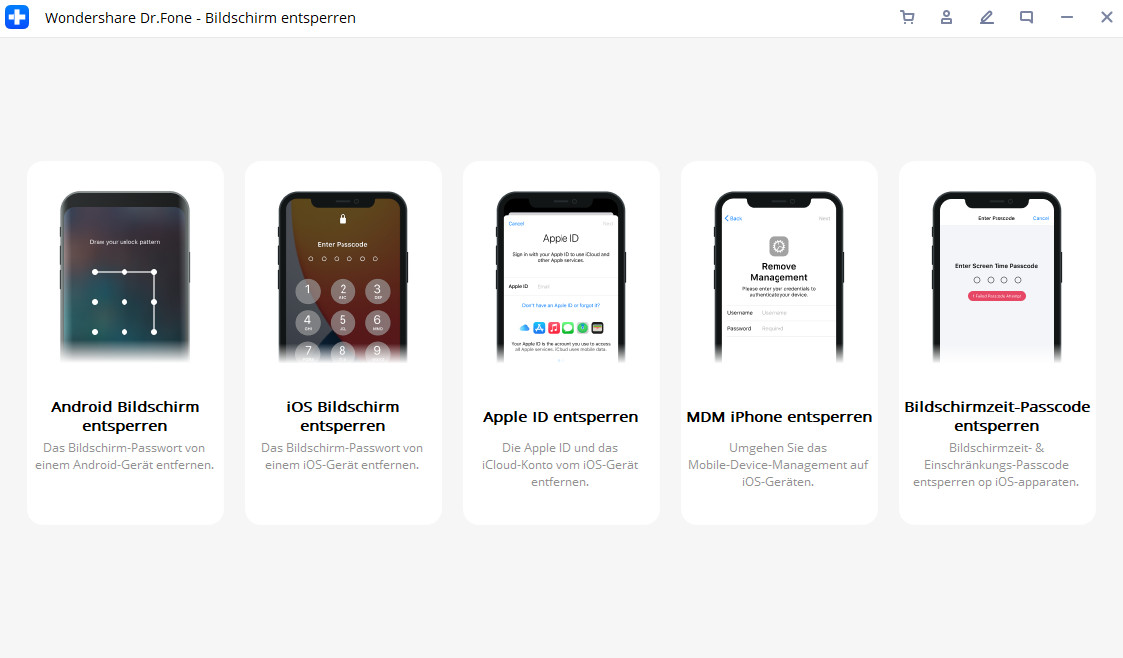
Schritt 2. Jetzt können Sie Ihr iOS-Gerät mit Ihrem System verbinden. Nachdem es erkannt worden ist, klicken Sie auf die "Start"-Schaltfläche.
Schritt 3. Wenn das Gerät mit dem System verbunden ist, wird zusätzlich die Aufforderung "Diesen Computer vertrauen" angezeigt. Sie müssen diese durch das Tippen auf das Kreuz-Symbol schließen.
Schritt 4. Jetzt müssen Sie Grundinformationen zu Ihrem iPad eingeben wie Gerätemodell, iOS-Version, usw.. Klicken Sie auf die "Herunterladen"-Schaltfläche", um den Vorgang zu starten.
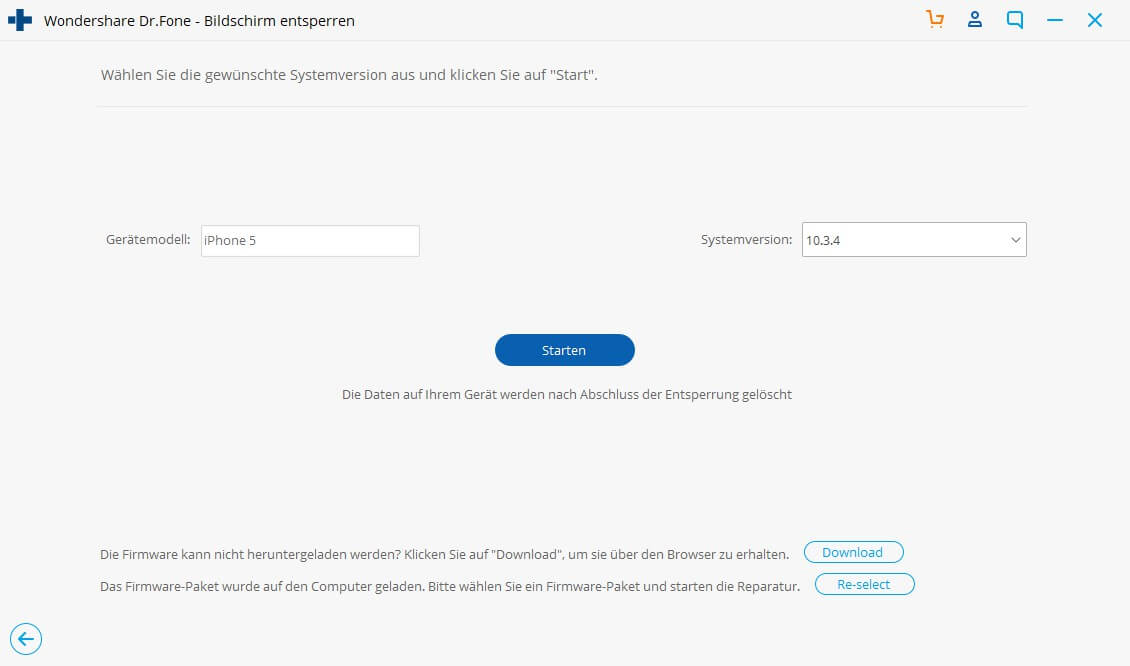
Schritt 5. Das lädt die benötigte Firmware für Ihr iOS-Gerät herunter. Sie müssen eine Weile warten, da der Download-Vorgang ein paar Minuten benötigt.
Schritt 6. Sobald das Herunterladen der Firmware abgeschlossen ist, erkennt dr.fone es und zeigt die folgende Nachricht an. Klicken Sie auf die "Jetzt entsperren"-Schaltfläche, um fortzufahren. Stellen Sie sicher, dass der Punkt "Native Daten behalten" nicht angehakt ist, da der Vorgang Ihr Gerät zurücksetzt.
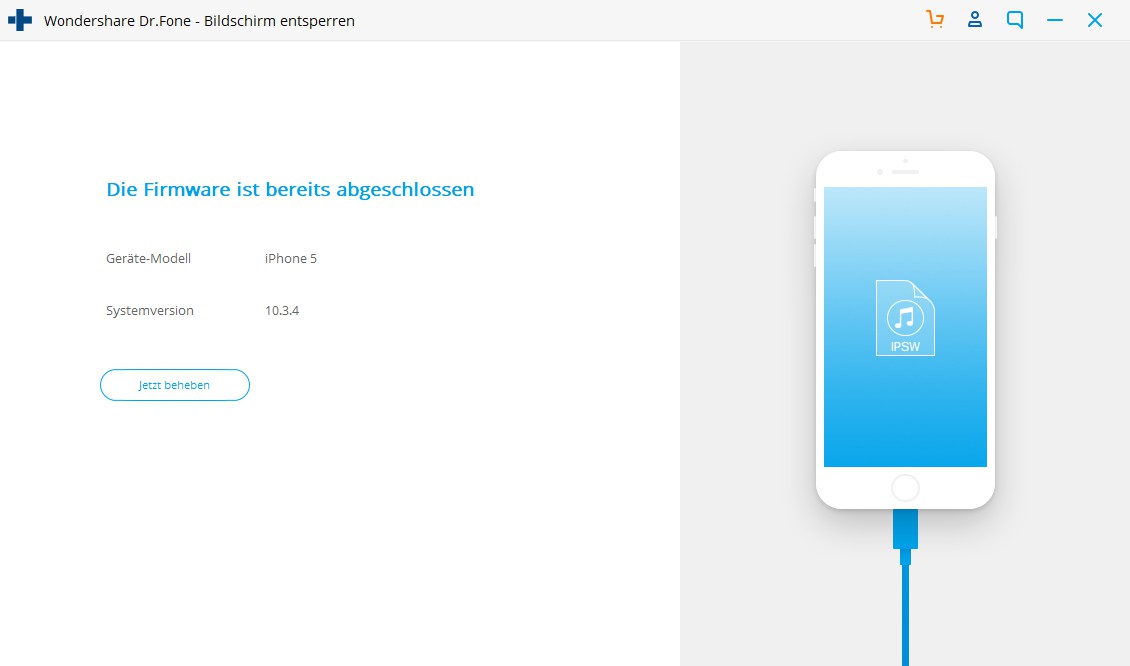
Schritt 7. Da Ihr Gerät zurückgesetzt wird, erhalten Sie folgenden Warnhinweis. Bestätigen Sie Ihre Auswahl, indem Sie den am Bildschirm angezeigten Code eingeben und auf die "Ja"-Schaltfläche klicken.
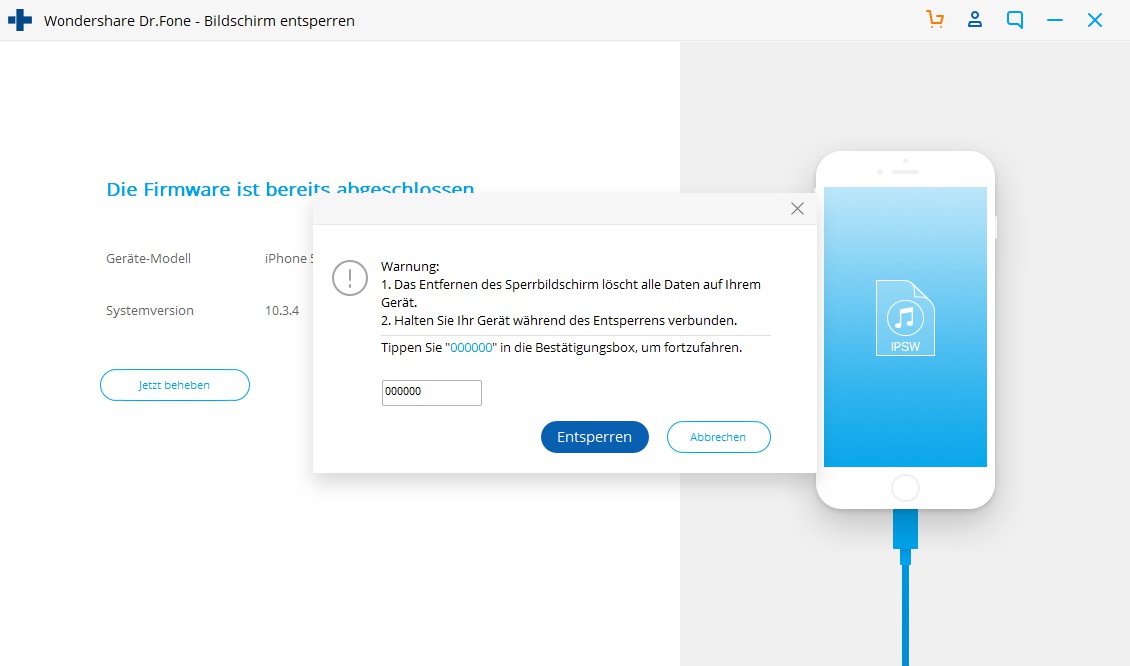
Schritt 8. Nachdem Sie auf die Schaltfläche gedrückt haben, warten Sie ein paar Sekunden lang, während dr.fone das Problem mit dem vergessenen iPad-Passwort löst. Bei der Fertigstellung zeigt die App folgende Nachricht an.

Nachdem mein iPad neu gestartet worden ist, hatte ich nicht ursprünglichen Sperrbildschirm und war somit in der Lage, darauf ohne Probleme zuzugreifen.
Wie entsperrt man ein iPad, falls man das iPad-Passwort vergessen hat.
Teil 2: Ein iPad ohne iTunes entsperren, falls Sie Ihr iPad-Passwort vergessen haben
Da ich iTunes nicht benutze, war es überaus kompliziert das Problem zu lösen, wenn ich mein iPad-Passwort vergessen habe. Obwohl dr.fone dieses Problem gelöst hat, als ich mein iPad-Passwort vergessen hatte, habe ich etwas recherchiert und entdeckt, dass man auch iCloud verwenden kann, um ein iOS-Gerät zurückzusetzen. Diese Technik funktioniert jedoch nur dann, falls Sie Ihre Apple-ID und Ihr Passwort kennen, das mit dem iPad, das Sie entsperren wollen, verknüpft ist.
1. Zuerst müssen Sie sich auf der iCloud-Webseite mit Ihren Anmeldedaten des Kontos anmelden, das mit Ihrem iPad verknüpft ist.
2. Auf dem Startbildschirm haben Sie Zugriff auf zahlreiche Funktionen. Klicken Sie auf den Punkt "Mein iPhone suchen", um fortzufahren. Das funktioniert für sämtliche verbundene iOS-Geräte einschließlich iPad.
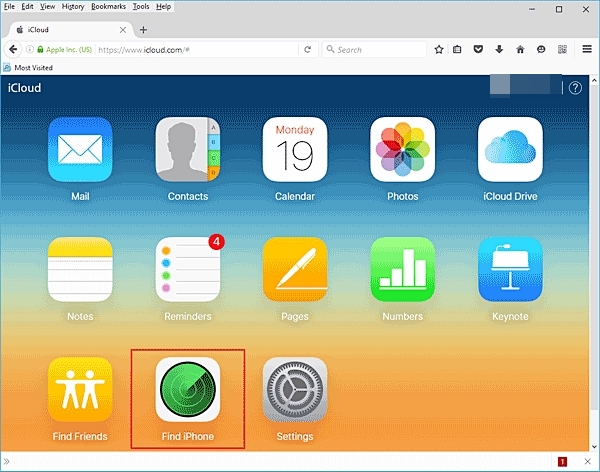
3. Falls mehrere Geräte mit Ihrem Konto verknüpft sind, dann klicken Sie auf den Punkt "Alle Geräte" und wählen Ihr iPad aus.
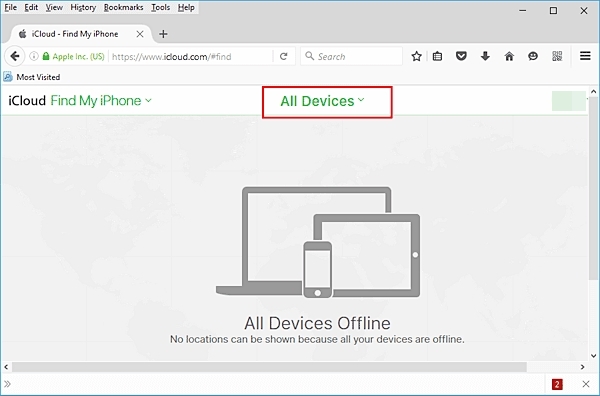
4. Das stellt Ihnen ein paar Auswahlmöglichkeiten/Optionen zur Verfügung, die Sie auf Ihrem iPad remote ausführen können. Um das Problem mit dem vergessenen iPad-Passwort zu beheben, klicken Sie auf die "Löschen"-Schaltfläche.
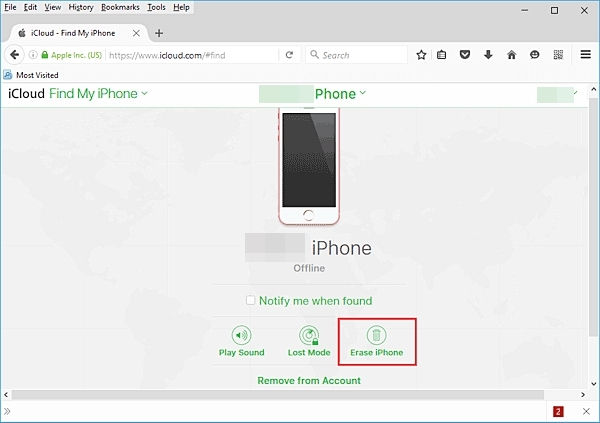
5. Bestätigen Sie Ihre Auswahl und warten etwas, bis Ihr iPad remote wiederhergestellt ist.
Nachdem Ihr iPad wiederhergestellt ist, wird er ohne einen Sperrbildschirm neu gestartet. Damit können Sie das Problem mit dem vergessenen iPad-Passwort beheben.
Teil 3: Ein iPad mit iTunes entsperren, falls Sie Ihr iPad-Passwort vergessen haben
Ich persönlich finde iTunes ziemlich kompliziert und verwende es daher normalerweise nicht. Falls ich jedoch mein iPad-Passwort vergessen habe, habe ich herausgefunden, dass wir ein iOS-Gerät mit iTunes wiederherstellen können. Falls auch Sie Ihr Passwort für das iPad vergessen haben, dann folgen Sie diesen Anweisungen, um das zu beheben.
1. Bevor Sie jedoch fortfahren, stellen Sie sicher, dass Sie eine aktualisierte Version von iTunes verwenden. Ich hatte eine alte Version und musste nach Aktualisierungen suchen, damit es bei meinem iPad funktioniert.
2. Starten Sie iTunes auf Ihrem System und verbinden Sie Ihr iPad damit. Sie müssen ein paar Sekunden auf iTunes warten, bis es Ihr iPad automatisch erkannt hat.
3. Wählen Sie Ihr iPad vom Punkt "Geräte" aus und wechseln zur "Übersichts-"Seite.
4. Diese bietet Ihnen verschiedene Punkte für Ihr Gerät an. Klicken Sie einfach auf die "iPad wiederherstellen"-Schaltfläche und bestätigen Sie Ihre Auswahl.
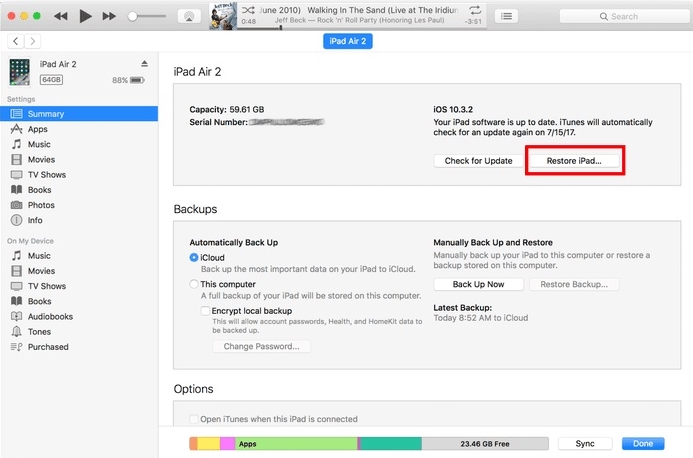
Warten Sie eine Weile, bis Ihr iPad wiederhergestellt und ohne Sperrbildschirm neu gestartet worden ist. Nachdem es Ihr Gerät vollständig wiederherstellt, wird empfohlen, es vorab zu sichern.
Teil 4: Ein iPad ohne Passwort im Wiederherstellungsmodus entsperren
Obwohl ich das Problem mit dem vergessenen iPad-Passwort mit dem dr.fone-Toolkit beheben konnte, habe ich entdeckt, dass wir dieses Problem auch dadurch lösen können, indem wir ein iOS-Gerät in den Wiederherstellungsmodus versetzen. Ich persönlich finde es etwas komplizierter, verglichen mit den anderen Möglichkeiten, das Problem eines vergessenen iPad-Passworts zu beheben. Sie können jedoch diesen Schritten folgen, damit es funktioniert.
1. Sie müssen zunächst Ihr iPad ausschalten und sicherstellen, dass Sie eine aktuelle Version von iTunes besitzen.
2. Jetzt müssen Sie Ihr iPad in den Wiederherstellungsmodus versetzen, was eine herausfordernde Aufgabe sein kann.
3. Drücken Sie gleichzeitig die Home- und die Einschalt-Taste auf Ihrem Gerät. Halten Sie diese mindestens 10 Sekunden lang gedrückt. Nachdem das Apple-Logo am Bildschirm erscheint, lassen Sie die Einschalt-Taste los. Stellen Sie jedoch sicher, dass Sie die Home-Taste noch gedrückt halten.
4. Nachdem Ihr iPad in den Wiederherstellungsmodus gelangt, zeigt es ein "mit iTunes verbinden"-Symbol an. Damit diese Lösung funktioniert, müssen Sie Ihr iPad mit Ihrem System verbinden und iTunes starten.

5. Gleich darauf erkennt iTunes, dass sich Ihr iPad im Wiederherstellungsmodus befindet und zeigt die folgende Nachricht an.
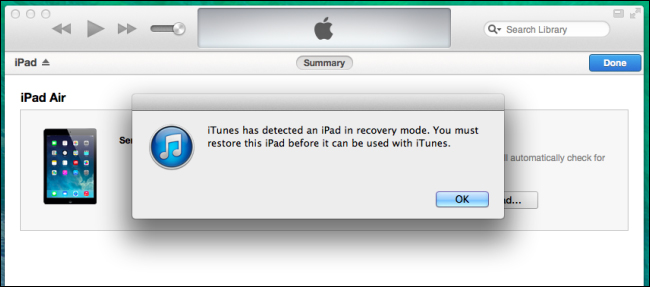
6. Klicken Sie einfach auf die "OK"-Schaltfläche und lassen iTunes Ihr iPad vollständig wiederherstellen.
Nachdem das erledigt ist, startet Ihr iPad ohne den ursprünglichen Sperrbildschirm neu.
Als ich mein iPad-Passwort vergessen habe, war es mir möglich mit dem dr.fone - Bildschirm entsperren-Toolkit das zu lösen. Es handelt sich um eine sehr zuverlässige und sichere Anwendung, die es mir ermöglicht hat, das Problem des vergessenen iPad-Passworts innerhalb von Sekunden zu lösen. Sie können dieses großartige Tool ausprobieren und sämtliche Arten von Problemen, die bei Ihrem iOS-Gerät auftreten, problemlos lösen.
iOS-Geräte Entsperren
- 1 iOS-Bildschirm entsperren
- Deaktiviertes iPhone ohne iTunes entsperren
- Möglichkeiten zum Entsperren des iPhone ohne Passcode
- Wiederherstellungsmodus auf dem iPhone aktivieren/beenden
- 2 Android-Bildschirm entsperren
- 3 SIM-Karten-Tipps und mehr
- Mit defektem Bildschirm auf Android zugreifen
- Kontakte von Android mit defektem Bildschirm wiederherstellen
- Samsung Galaxy mit schwarzem Bildschirm repapieren
- Tutorial zum Ändern der Android-IMEI ohne Rooten





















Julia Becker
staff Editor